L’équipe Windows a a commencé à se déployer Aperçu de Windows 11 Insider, et si vous utilisez Windows 10 lié à un compte Microsoft, vous pouvez l’installer immédiatement sur votre PC. Cet article vous expliquera comment obtenir Windows 11 Insider Preview !
Avant de continuer, veuillez comprendre que les builds Insider peuvent ne pas être complètement stables et contenir des bogues. Il n’est pas conseillé de l’installer sur votre PC principal. Cependant, si vous souhaitez toujours l’installer, soyez prêt à rencontrer des plantages et de l’instabilité.
Limitations du canal Windows Insider
Lorsque vous êtes sur le programme Windows Insider, la section vous avertit des limitations matérielles que votre PC peut avoir pour Windows 11. Bien que cela vous permette de rejoindre le programme Insider, vous n’aurez pas accès à quelques canaux tels que Dev, Beta. Microsoft les restreint principalement parce que l’expérience sera plus lente ou dégradée. L’image ci-dessous provient du blog Microsoft.

Il est également important de noter que le PC sera marqué si vous revenez de la version Insider à Windows 10. Microsoft accordera maintenant une autre exception et autorisera à nouveau la mise à niveau vers les versions Insider Preview de Windows 11.
En rapport: Comment installer Windows 11 avec Hyper-V.
Comment obtenir Windows 11 Insider Preview Build Now
Pour obtenir des versions de Windows Insider, vous devez vous inscrire au programme Insiders. Suivez ensuite ces étapes :
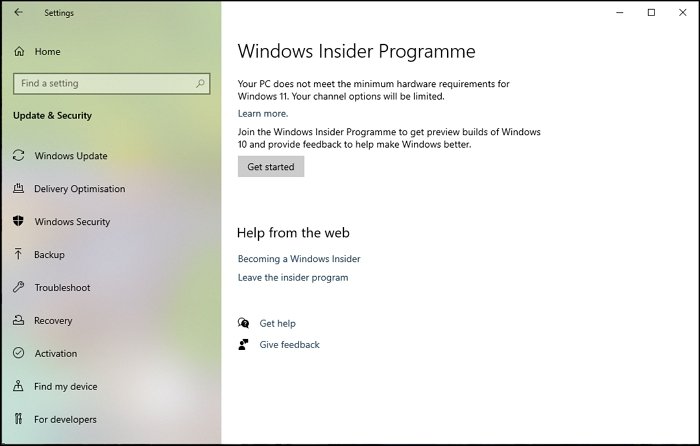
- Ouvrez les paramètres Windows en appuyant sur Win + I.
- Accédez à Mise à jour et sécurité > Programme Insider.
- Cliquez sur le bouton Commencer.

- Cliquez sur Associer le compte et sélectionnez le compte Microsoft sur le PC. Cliquez sur le bouton Continuer.

- Sur l’écran suivant, vous aurez la possibilité de choisir entre Canal de prévisualisation des développeurs, Chaîne de prévisualisation bêta, Canal de prévisualisation des versions.
- Sélectionnez la version avec laquelle vous êtes à l’aise, puis cliquez sur le bouton Confirmer.

- Postez ceci ; l’ordinateur va redémarrer.
- Une fois connecté au PC, accédez à Paramètres Windows> Mise à jour et sécurité
- Cliquez sur le bouton Vérifier les mises à jour et le téléchargement de l’aperçu de Windows 11 devrait commencer.
Une fois la mise à jour téléchargée, le PC redémarrera à nouveau et installera Windows 11 Preview.
En rapport: Microsoft n’a pas encore publié d’ISO de Windows 11 – mais vous pouvez télécharger le fichier ISO de Windows 11 Insider Preview auprès de Microsoft directement à l’aide de l’outil de vidage UUP.
Dans Windows 11, vous pouvez accéder à Paramètres > Windows Update > Programme Windows Insider.
Ici, vous pourrez modifier les paramètres ou les canaux de l’initié. La capture d’écran ci-dessous montre clairement tout ce qui a changé, et le programme Insider fait partie de Windows Update, contrairement à Windows 10.
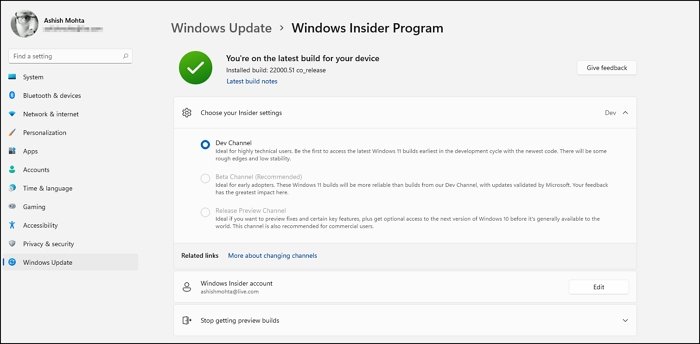
ÉTONNANT alors que j’ai installé Windows 11, la version est stable même sur un canal de version Dev. Il y a des bogues ici et là, qui seront déployés dans quelques semaines, avec de nouvelles fonctionnalités bientôt déployées.
Lire: Comment changer le canal Insider sur Windows 11 de Dev à Beta.
J’espère que le message vous aidera à installer Windows 11 Insider Preview.
En rapport: Comment rejoindre ou quitter le programme Windows Insider et arrêter d’obtenir des builds Insider.
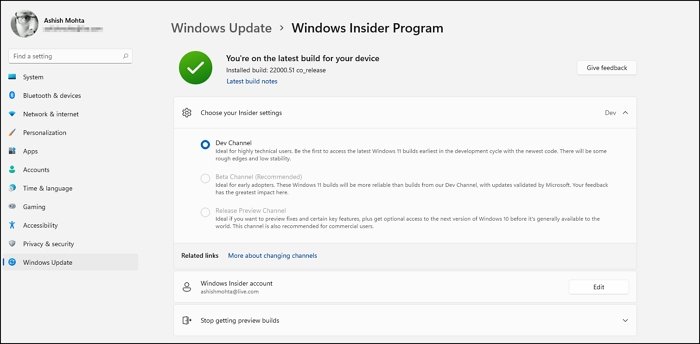




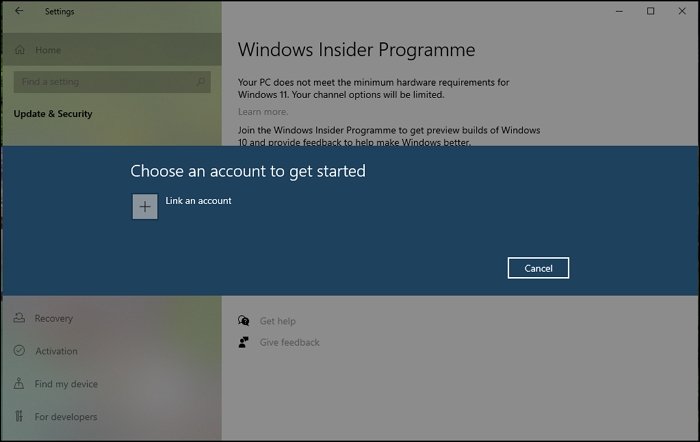
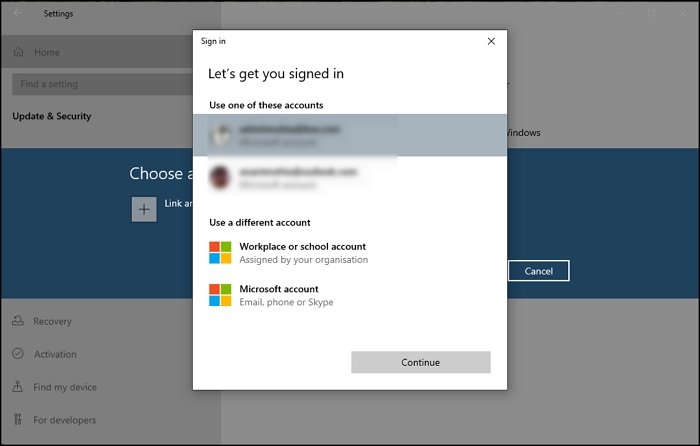
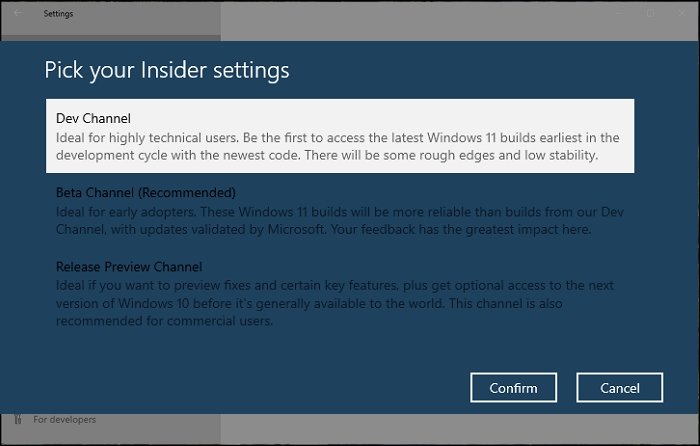
![[2023] 6 façons de copier / coller du texte brut sans formatage](https://media.techtribune.net/uploads/2021/03/5-Ways-to-Copy-Paste-Plain-Text-Without-Formatting-on-Your-Computer-shutterstock-website-238x178.jpg)






